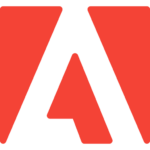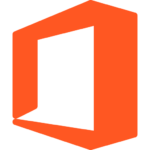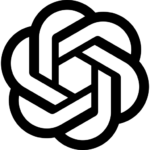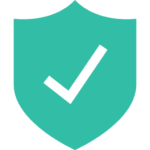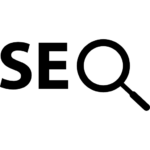WordPress’in güçlü ve esnek olmasının bir nedeni, geniş bir tema kütüphanesine sahip olmasıdır. Temalar, web sitenizin görünümünü ve işlevselliğini özelleştirmenize olanak tanır. Ancak, yeni başlayanlar için WordPress tema yükleme süreci kafa karıştırıcı olabilir. Bu rehberde, WordPress’e tema yükleme sürecini adım adım açıklayacağız.
Adım 1: Tema Seçimi ve İndirme
WordPress yönetici paneline giriş yapın ve sol menüde bulunan “Görünüm” bölümüne gidin. Ardından “Tema Ekle” veya “Yeni Ekle” seçeneğini tıklayın. Tema kütüphanesinden bir tema seçin veya bir üçüncü taraf temasının zip dosyasını indirin.
Adım 2: Tema Yükleme
Tema zip dosyasını indirdikten sonra, WordPress yönetici paneline geri dönün ve “Tema Ekle” veya “Yeni Ekle” seçeneğini tıklayın. “Tema Yükle” seçeneğini tıklayarak bilgisayarınızdan indirdiğiniz tema zip dosyasını seçin ve yükleyin.
Adım 3: Tema Etkinleştirme
Tema yükleme işlemi tamamlandıktan sonra, WordPress size başarıyla yüklendiğine dair bir bildirim gösterecektir. Ardından, “Tema Yükle” sayfasında veya “Görünüm > Temalar” bölümünde yüklenen temanızı görebilirsiniz. İlgili tema üzerine gelerek “Etkinleştir” seçeneğini tıklayarak temayı etkinleştirin.
Adım 4: Tema Ayarları
Tema etkinleştirildikten sonra, genellikle “Özelleştir” veya “Tema Ayarları” gibi bir seçenek bulunur. Bu seçenekleri kullanarak temanızın renkleri, düzeni, logo, menüleri ve diğer özelliklerini özelleştirebilirsiniz.
Adım 5: Tema Güncellemeleri
Tema yazarları, temalarını güncel tutarlar ve yeni özellikler eklerler. Temanızı güncel tutmak için, WordPress yönetici panelinde bulunan “Görünüm > Temalar” bölümünden güncelleme kontrollerini düzenli olarak yapmalısınız.